台式电脑怎么连接手机个人热点 台式电脑没网络怎么连接手机热点
更新时间:2024-01-25 17:29:21作者:haoxt
如今越来越多的用户都离不开手机,家里的网络可能都没续费,这时候手机流量多的就可以开启个人热点给台式机使用。那么台式电脑怎么连接手机个人热点呢?其实台式电脑有2种方法可以连接手机热点,接下来小编就来教大家台式电脑没网络怎么连接手机热点的方法。
方法一:使用usb无线网卡
1、首先在手机上打开【设置】,并设置进入【个人热点】。
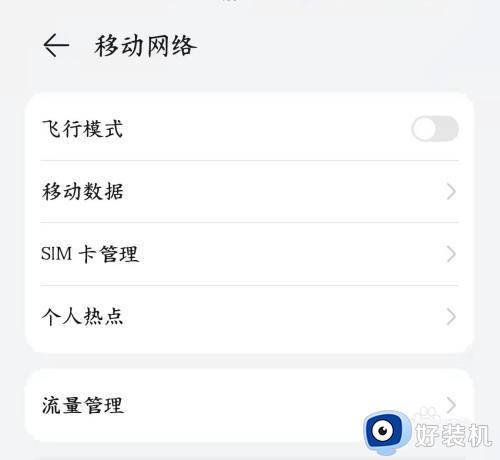
2、进入到个人热点界面后,并点击打开【个人热点】。
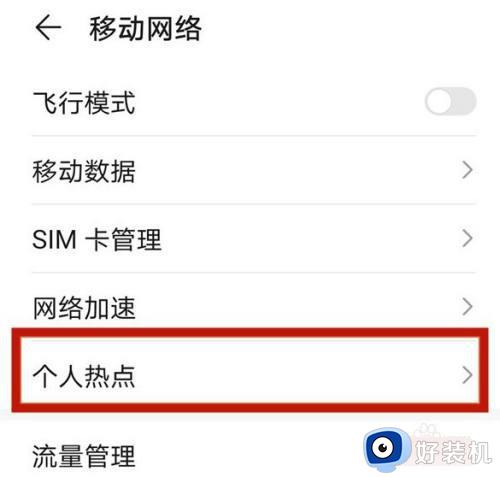
3、在设置中需要设置网络【名称】和【密码】,分别设置好后保存。
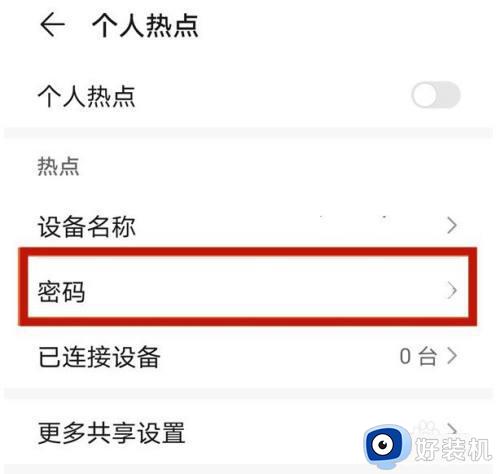
4、台式电脑要使用的免驱USB无线网卡。

5、点击桌面右下角的网络图标。
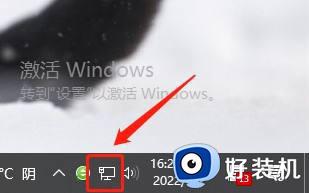
6、开启wlan,接着打开无线网界面,找到上面手机热点的名称后,点击该网络。
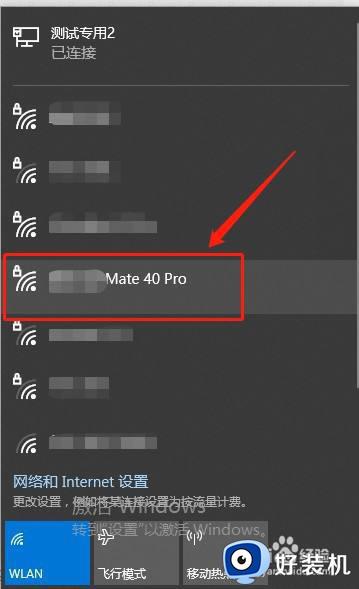
7、然后会在这个网络的下方出现【连接】选项,点击开始连接个人热点。
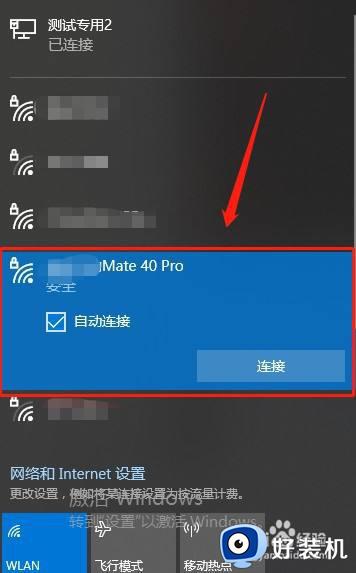
8、连接的时候,因为设置了个人热点的密码,所以这里需要输入密码后点击【确定】。
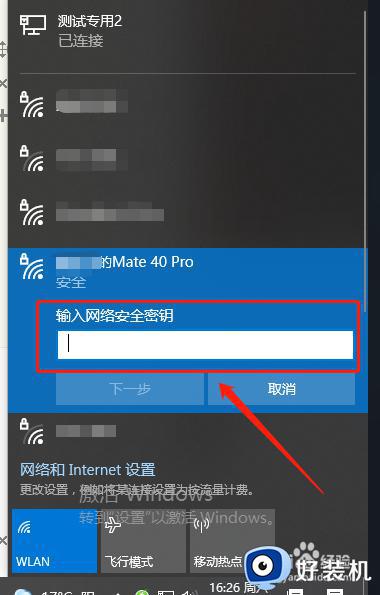
9、密码正确后,就会显示成功连接了个人热点,网络图标此时显示已连接。
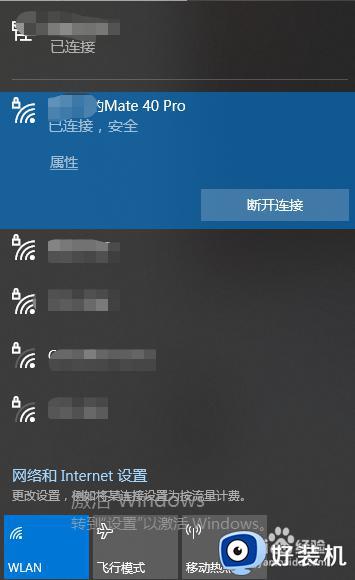
方法二:使用usb连接热点
1、手机用usb数据线连接电脑USB仅用于充电。
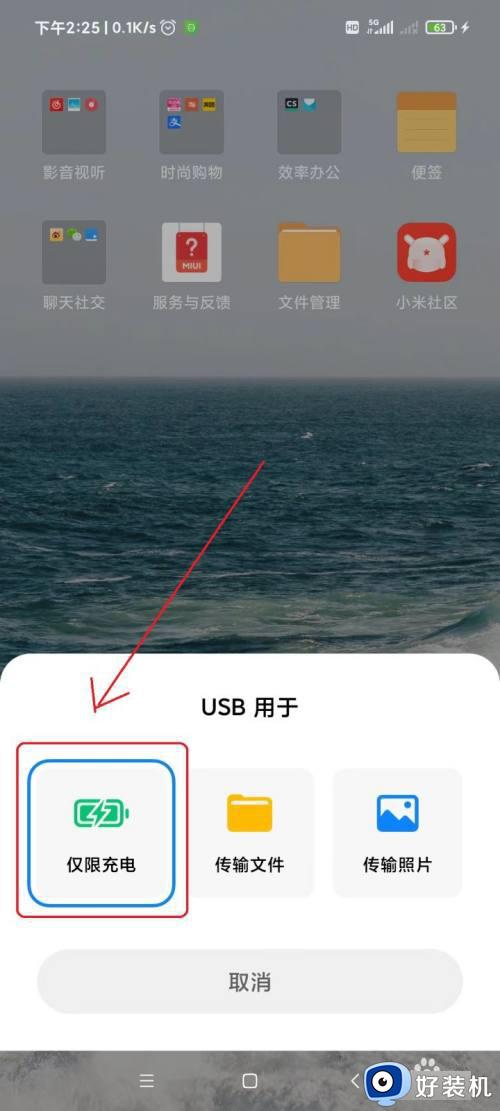
2、打开手机设置。
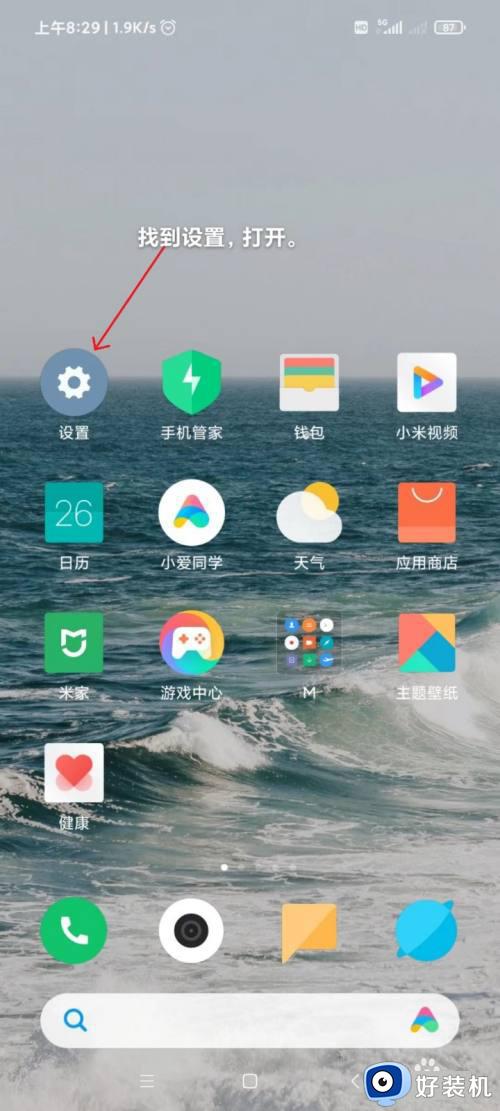
3、点击个人热点。
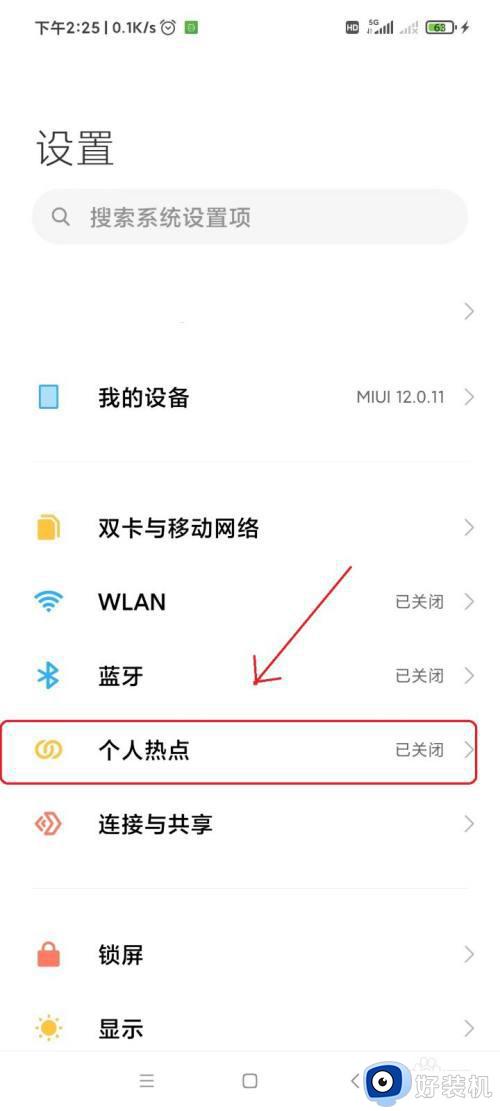
4、打开USB网络共享开关。
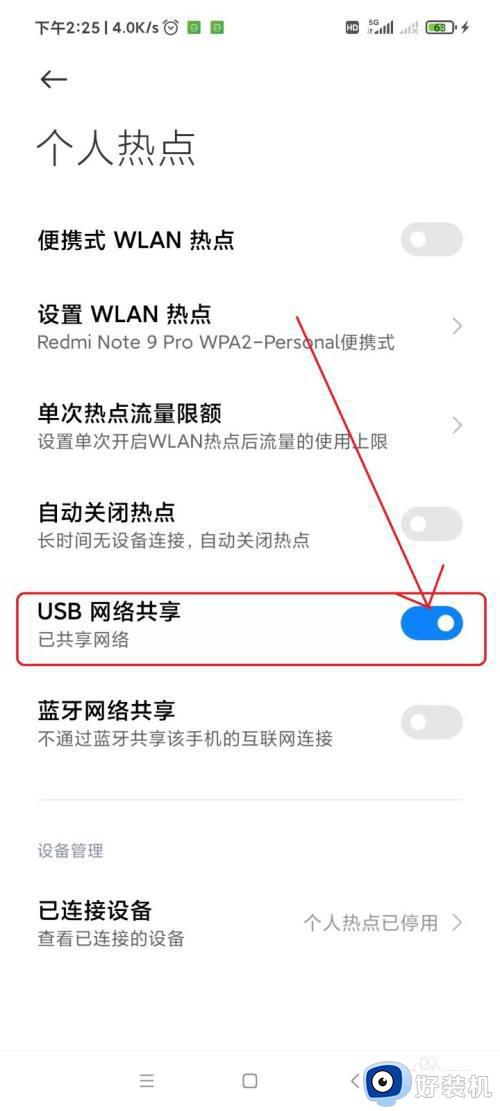
5、网络在台式电脑上就可以使用了。
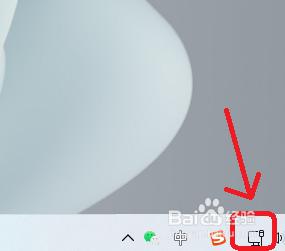
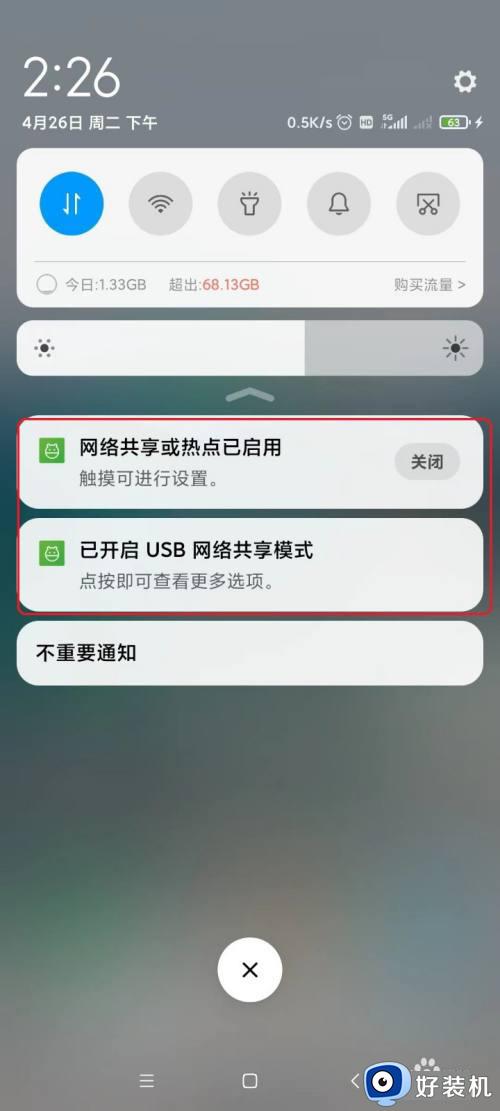
以上就是小编给大家介绍的关于台式电脑怎么连接手机个人热点的两种方法,如果你家里没网络,就可以使用手机热点让台式电脑上网,有需要的用户就来学习下吧!
台式电脑怎么连接手机个人热点 台式电脑没网络怎么连接手机热点相关教程
- 台式电脑怎么usb连接手机热点 台式机usb连接手机热点上网步骤
- 台式机可以连手机热点吗 家用台式电脑怎么连热点
- 手机怎么给台式电脑开热点 电脑怎么样连接手机的个人热点
- 台式电脑咋连手机热点 电脑连接手机热点的图文步骤
- 电脑为什么连接不上手机的个人热点 电脑连接不上手机的热点如何解决
- 用usb让电脑连接手机热点步骤 电脑怎么用usb线连手机热点
- 电脑连接手机热点怎么连接 电脑怎样连手机热点
- 电脑怎么连接手机热点 电脑连接手机热点的步骤
- 电脑为什么连不上手机的热点 电脑连不上手机热点怎么解决
- 电脑上连接不上手机热点怎么办 电脑连不上手机的热点解决方法
- 电脑无法播放mp4视频怎么办 电脑播放不了mp4格式视频如何解决
- 电脑文件如何彻底删除干净 电脑怎样彻底删除文件
- 电脑文件如何传到手机上面 怎么将电脑上的文件传到手机
- 电脑嗡嗡响声音很大怎么办 音箱电流声怎么消除嗡嗡声
- 电脑我的世界怎么下载?我的世界电脑版下载教程
- 电脑无法打开网页但是网络能用怎么回事 电脑有网但是打不开网页如何解决
电脑常见问题推荐
- 1 b660支持多少内存频率 b660主板支持内存频率多少
- 2 alt+tab不能直接切换怎么办 Alt+Tab不能正常切换窗口如何解决
- 3 vep格式用什么播放器 vep格式视频文件用什么软件打开
- 4 cad2022安装激活教程 cad2022如何安装并激活
- 5 电脑蓝屏无法正常启动怎么恢复?电脑蓝屏不能正常启动如何解决
- 6 nvidia geforce exerience出错怎么办 英伟达geforce experience错误代码如何解决
- 7 电脑为什么会自动安装一些垃圾软件 如何防止电脑自动安装流氓软件
- 8 creo3.0安装教程 creo3.0如何安装
- 9 cad左键选择不是矩形怎么办 CAD选择框不是矩形的解决方法
- 10 spooler服务自动关闭怎么办 Print Spooler服务总是自动停止如何处理
